چگونه iTunes را بر روی رایانه خود نصب کنید
iTunes یک برنامه مشهور جهانی است که عمدتا برای مدیریت دستگاه های اپل اجرا می شود. با استفاده از این برنامه می توانید موسیقی، ویدئو، برنامه ها و سایر فایل های رسانه ای را به آی فون، آی پاد یا آی پد خود انتقال دهید، نسخه پشتیبان تهیه پشتیبان ها را ذخیره کرده و از آنها در هر زمان برای بازگرداندن، تنظیم مجدد دستگاه به حالت اولیه و خیلی بیشتر استفاده کنید. امروز ما در مورد چگونگی نصب این برنامه در رایانه ای که ویندوز را اجرا می کند نگاه می کنیم.
اگر شما یک دستگاه اپل داشته باشید، پس برای هماهنگ سازی آن با یک کامپیوتر، شما باید برنامه IT را بر روی رایانه خود نصب کنید.
چگونه Ityuns را بر روی رایانه نصب کنیم؟
لطفا توجه داشته باشید که اگر نسخه قدیمی iTunes را روی رایانه خود نصب کرده باشید، باید آن را کاملا از کامپیوتر خود حذف کنید تا از درگیری ها جلوگیری شود.
همچنین ببینید: چگونه می توان iTunes را از رایانه خود حذف کرد
1. لازم به ذکر است که برای اینکه iTunes به درستی بر روی رایانه شما نصب شود، باید به عنوان یک مدیر نصب کنید. اگر از نوع دیگری از حساب استفاده میکنید، باید از صاحب حساب سرپرستی برای ورود به آن بپرسید تا بتوانید برنامه را در رایانه خود نصب کنید.
2. پیوند در انتهای مقاله را به وب سایت رسمی اپل پیوند دهید. برای شروع دانلود iTunes، روی دکمه "دانلود" کلیک کنید.
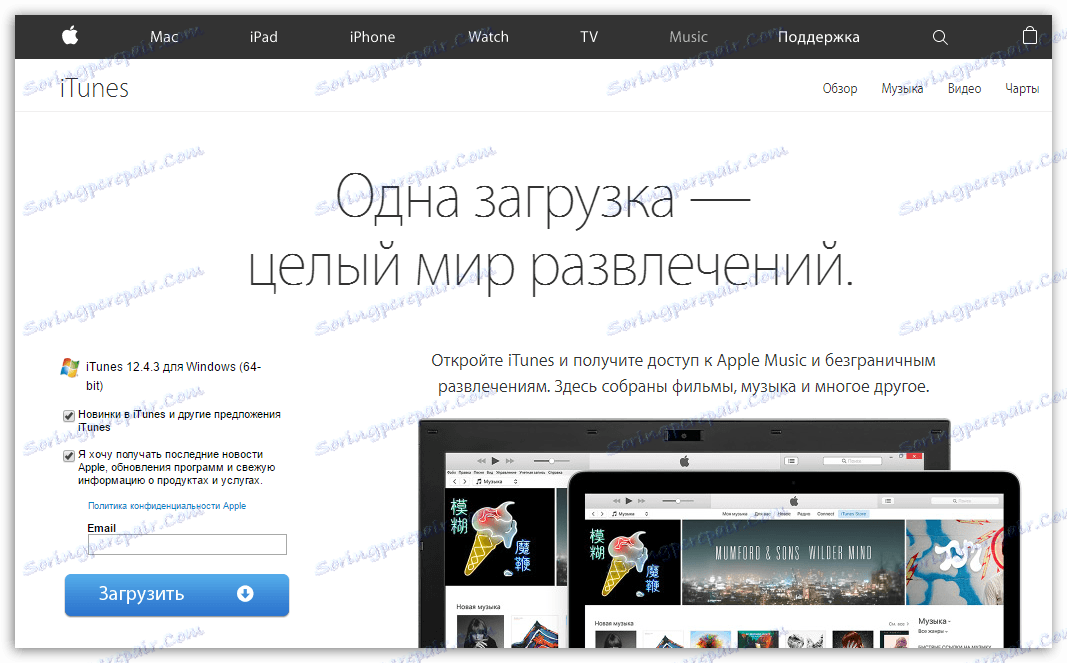
لطفا توجه داشته باشید که اخیرا iTunes به طور انحصاری برای سیستم عامل های 64 بیتی اجرا شده است. اگر ویندوز 7 و بالاتر 32 بیتی نصب کرده باشید، برنامه برای این لینک قابل دانلود نیست.
برای بررسی bitness از سیستم عامل خود، منوی "کنترل پنل" را باز کنید، حالت نمایش "آیکون های کوچک" را تنظیم کنید، و سپس به قسمت "System" بروید .
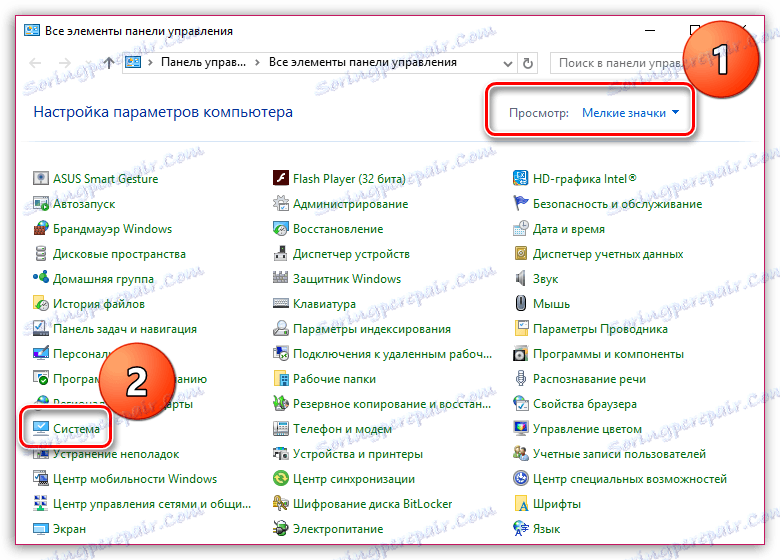
در پنجره ای که در قسمت پارامتر "System Type" ظاهر می شود، می توانید ظرفیت رایانه خود را پیدا کنید.
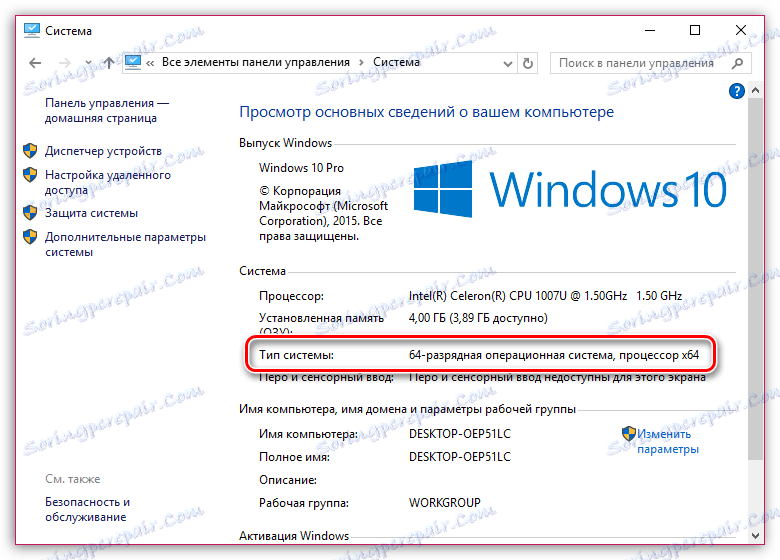
اگر متقاعد شوید که رایانه شما 32 بیت است، پس بروید توسط این لینک برای دانلود نسخه iTunes که متناسب با رایانه شما است.
3. فایل دانلود شده را اجرا کنید، سپس دستورالعمل های بیشتر سیستم را برای تکمیل نصب بر روی کامپیوتر خود دنبال کنید.
لطفا توجه داشته باشید که رایانه شما، علاوه بر iTunes، نرم افزار دیگری نیز از اپل نصب خواهد کرد. این برنامه ها توصیه نمی شود که حذف شوند، در غیر این صورت شما می توانید عملکرد صحیح iTunes را مختل کنید.
4. پس از اتمام نصب، توصیه می شود کامپیوتر را دوباره راه اندازی کنید، پس از آن می توانید از ترکیب رسانه استفاده کنید.
4. پس از اتمام نصب، توصیه می شود کامپیوتر را دوباره راه اندازی کنید، پس از آن می توانید از ترکیب رسانه استفاده کنید.
اگر روش نصب iTunes بر روی یک کامپیوتر نتواند، در یکی از مقالات گذشته ما درباره دلایل و راه حل مشکلات نصب iTunes در یک کامپیوتر صحبت کردیم.
همچنین ببینید: اگر iTunes بر روی کامپیوتر شما نصب نشده باشد چه کاری باید انجام دهید؟
iTunes یک برنامه عالی برای کار با محتوی رسانه ها و همچنین همگام سازی دستگاه های سیب است. به دنبال این دستورالعمل ساده، شما می توانید برنامه را بر روی کامپیوتر خود نصب کنید و بلافاصله شروع به استفاده از آن کنید.